Способи усунення помилки 11 в програмі iTunes
iTunes - вельми популярна програма, оскільки вона необхідна користувачам для управління яблучної технікою, яка користується величезною популярністю по всьому світу. Безумовно, далеко не у всіх користувачів експлуатація даної програми проходить гладко, тому сьогодні буде розглянуто ситуацію, коли у вікні програми iTunes відображається помилка з кодом 11.
Помилка з кодом 11 при роботі з програмою iTunes повинна вказати користувачу на наявність проблем з апаратним забезпеченням. Поради, наведені нижче, спрямовані на усунення подібної помилки. Як правило, користувачі стикаються з подібною проблемою в процесі оновлення або відновлення Apple-пристрої.
зміст
Способи усунення помилки 11 в iTunes
Спосіб 1: перезавантаження пристроїв
Перш за все, необхідно запідозрити звичайний системний збій, який може з'явитися як з боку комп'ютера, так і яблучного пристрою, підключеного до iTunes.
Закрийте програму iTunes, а потім перезавантажте комп'ютер. Дочекавшись повного завантаження системи, вам буде потрібно знову запустити iTunes.
Для яблучного гаджета також буде потрібно виконати перезавантаження, однак, тут її необхідно виконати примусово. Для цього затисніть на своєму пристрої клавіші Home і Power і тримайте до тих пір, поки не відбудеться різке відключення пристрою. Завантажте пристрій, перш ніж підключати його до комп'ютера за допомогою USB-кабелю і перевірте стан iTunes і наявність помилки.

Спосіб 2: оновлення iTunes
Багато користувачів, одного разу встановивши програму на комп'ютер, зовсім не вважають за хоча б рідкісної перевірці на наявність оновлень, хоча даний момент особливо важливий, оскільки програма iTunes регулярно оновлюється для адаптації роботи з новими версіями iOS, а також усунення існуючих проблем.
Як перевірити iTunes на наявність оновлень
Спосіб 3: заміна USB-кабелю
Вже неодноразово на нашому сайті зазначалося, що в більшості помилок iTunes може бути провиною неоригінальний або пошкоджений кабель.

Справа в тому, що навіть сертифіковані кабелі для Apple-пристроїв можуть раптово відмовитися коректно працювати, що і говорити про зовсім дешевих аналогах Lightning-кабелю або про кабель, який побачив багато чого, і має велику кількість пошкоджень.
Якщо ви підозрюєте, що виною помилки 11 став саме кабель, настійно рекомендуємо вам зробити його заміну, хоча б на час проведення процедури оновлення або відновлення позичивши його в іншого користувача яблучного пристрої.
Спосіб 4: використання іншого USB-порту
Порт може на вашому комп'ютері працювати коректно, однак, пристрій може елементарно конфліктувати з ним. Як правило, найчастіше це пов'язано з тим, що користувачі підключають свої гаджети до USB 3.0 (даний порт виділяється блакитним кольором) або приєднувати до комп'ютера безпосередньо, тобто використовуючи USB-хаби, порти, вбудовані в клавіатуру, і так далі.
В даному випадку найоптимальніше рішення - підключити до USB-порту (НЕ 3.0) безпосередньо до комп'ютера. Якщо у вас стаціонарний комп'ютер, то бажано, щоб підключення виконувалося до порту зі зворотного боку системного блоку.
Спосіб 5: перевстановлення iTunes
Якщо жоден з перерахованих вище способів так і не приніс результату, варто спробувати виконати переустановку iTunes, попередньо виконавши повне видалення програми з комп'ютера.
Як видалити програму iTunes з комп'ютера
Після того як програма iTunes буде видалена з комп'ютера, вам буде потрібно виконати перезавантаження системи, а потім перейти до завантаження та встановлення останньої версії iTunes, обов'язково скачавши дистрибутив з офіційного сайту розробника.
Спосіб 6: використання режиму DFU
Спеціальний режим DFU створений якраз-таки для таких ситуацій, коли відновлення і оновлення пристрою звичайним методом виконати не виходить. Як правило, подібним чином слід користувачам пристроїв з джейлбрейком, які так і не змогли вирішити помилку 11.
Зверніть увагу, якщо на вашому пристрої був отриманий джейлбрейк, то після проведення нижчеописаній процедури ваш пристрій втратить його.
Перш за все, якщо у вас ще не створена актуальна резервна копія iTunes, її необхідно обов'язково створити.
Як створити резервну копію iPhone, iPod або iPad
Після цього відключіть пристрій від комп'ютера і повністю вимкніть його (які тривалий час затисніть клавішу Power і виконайте відключення). Після цього пристрій можна підключити до комп'ютера за допомогою кабелю і запустити програми iTunes (поки воно не буде відображатися в програмі, це нормально).

Тепер вам буде потрібно ввести пристрій в режим DFU. Для цього вам необхідно затиснути клавішу Power на три секунди, а потім, продовжуючи тримати цю кнопку, додатково затиснути клавішу Home. Утримуйте дані клавіші протягом 10 секунд, після чого відпустіть кнопку Power, продовжуючи утримувати Home до тих пір, поки пристрій не визначиться iTunes і в вікні програми не відобразиться вікно наступного типу:

Після цього у вікні iTunes буде доступна кнопка «Відновити». Як правило, виконуючи відновлення пристрою через режим DFU, багато помилок, в тому числі і з кодом 11, успішно вирішуються.
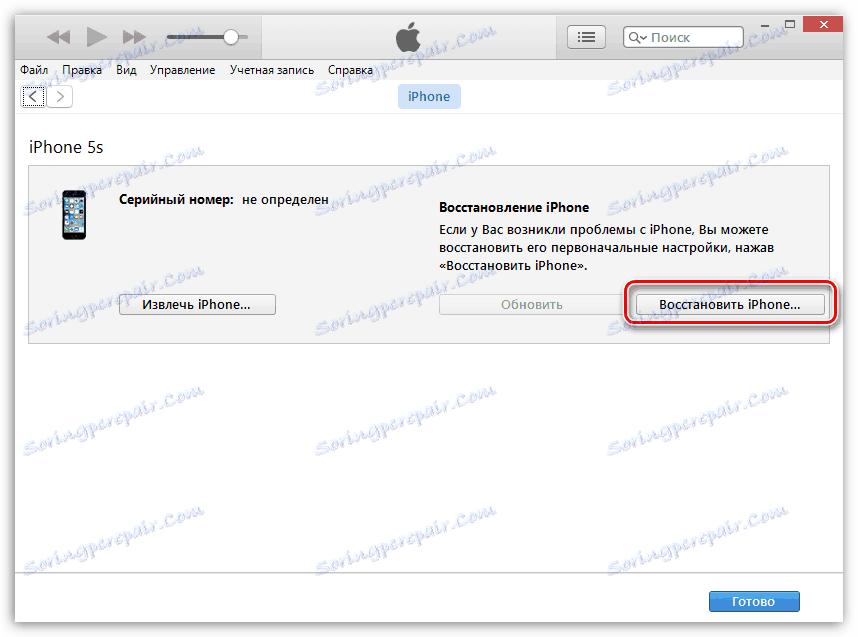
І як тільки відновлення пристрою буде успішно завершено, у вас буде можливість відновитися з резервної копії.
Спосіб 7: використання іншої прошивки
Якщо для відновлення пристрою ви використовуєте прошивку, попередньо скачала на комп'ютер, бажано відмовитися від її використання на користь прошивки, яку автоматично завантажить і встановить iTunes. Для проведення відновлення скористайтеся способом, описаним пунктом вище.
Якщо у вас є свої спостереження, яким чином можна вирішити помилку 11, розкажіть про них в коментарях.